Cómo sacar todo el partido en tu día a día a Google Assistant
El asistente virtual de Google Assistant nos puede ayudar de muchas maneras y de diferentes formas. Podemos sacarle todo el partido posible para que funcione a pleno rendimiento, pero para eso hay que conocer varias funciones sumamente interesantes que nos ofrece.
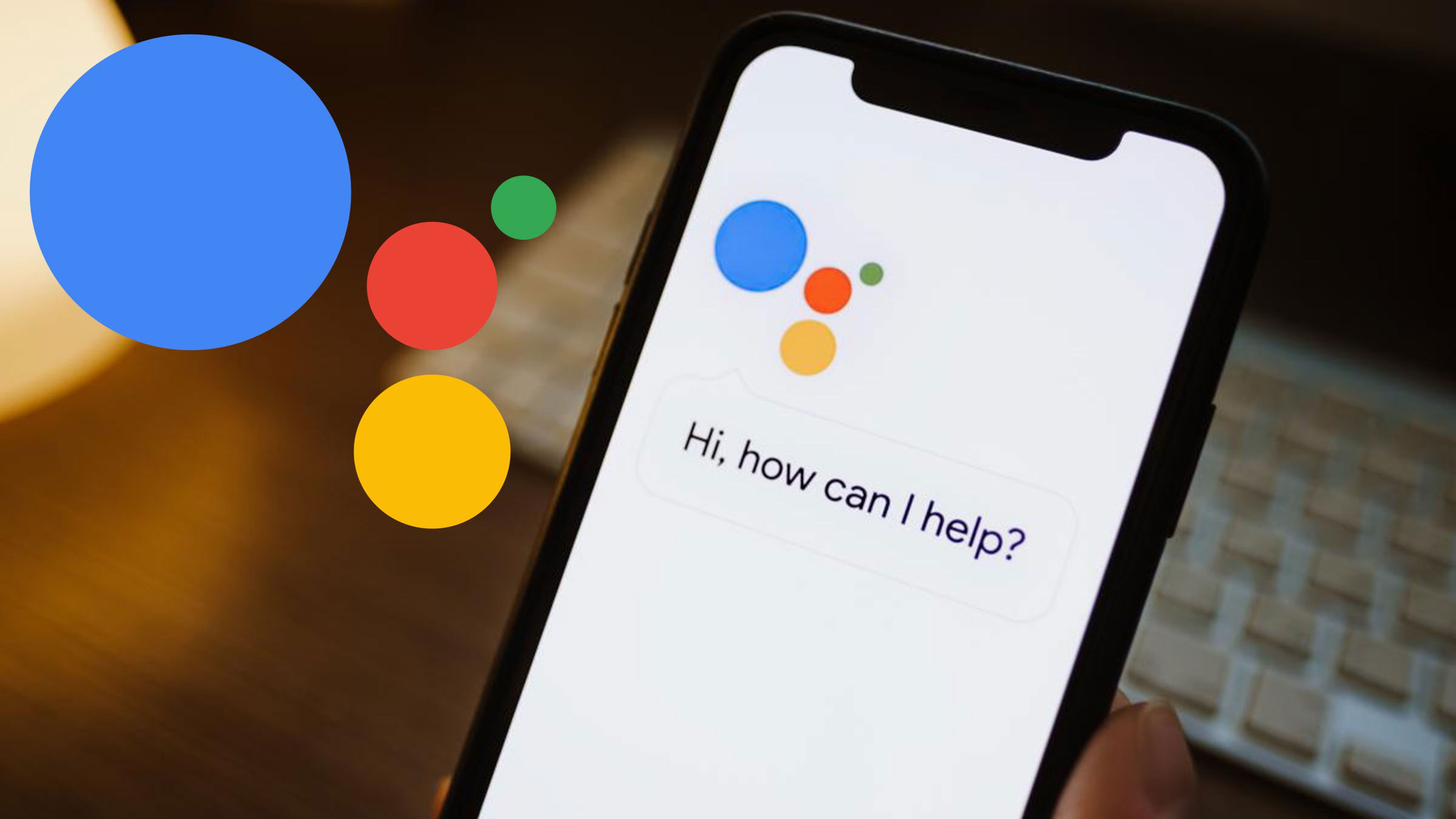
DepositPhotos
La verdad es que Google Assistant puede hacer tantas cosas por nosotros que varias veces pasamos por alto algunas de sus facultades. Ya sabemos que podemos pedirle muchas cosas, pero hay veces que nos autolimitamos, sin sacarle todo el partido posible.
Además de pedirle multitud de acciones u opciones, también se le pueden asignar ciertas rutinas para que realice todos los días e incluso crear las que más nos gusten a nosotros.
Las posibilidades del asistente de Google son muchas y sí que hay algo claro, funcionar con este sistema al 100% es casi imposible, ya que de continuo están acoplándole mejoras. Pero sí que podremos hacerlo más completo para nosotros.
Podemos utilizar las rutinas
Las rutinas de Google Assistant son una serie de tareas que llevan a cabo a partir de una orden en concreto o de una situación. Por ejemplo, el asistente sabe que nada más levantarte debe realizar algo, que no tiene por qué ser solo una acción, a lo mejor son varias. Pues eso es una rutina y si tenemos una casa inteligente, todo esto se amplifica mucho.
Tenemos rutinas predeterminadas, pero también podemos crear nosotros las nuestras propias. Para configurar las ya instaladas en el sistema, debemos descargar Google Home en nuestro móvil, para después realizar lo siguiente:
- Abrimos la aplicación Google Home en el móvil y seguidamente pulsamos en Rutinas, para luego elegir la rutina que vamos a configurar de las ya creadas.
- Al ser predeterminadas tienen activadores fijos que no se pueden eliminar.
- Si queremos añadir otro activador pulsamos Cuando diga el Asistente, luego Añadir otra y finalmente en Hecho.
- Volvemos a la pantalla Rutinas y es momento de pulsar en Añadir acción.
- Ahora escogemos unacategoría de rutina, elegimos una acción y pulsamos en Hecho.
- Finalmente, solo queda pulsar en Guardar.
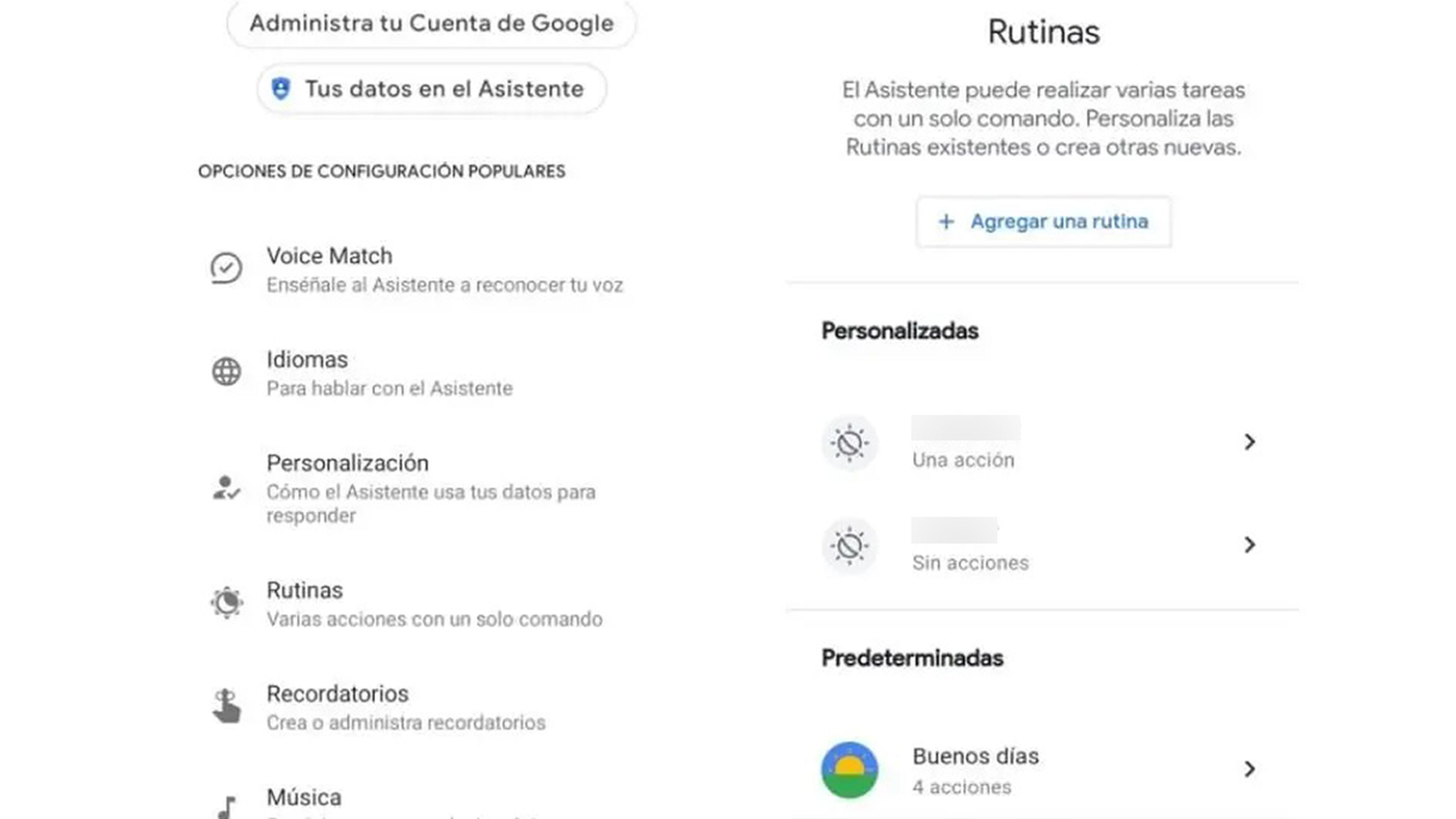
Dentro de estas rutinas predeterminadas tenemos algunas sumamente interesantes para configurar y que realicen algunas tareas que pueden ser útiles en nuestro día a día.
Estas rutinas que están predeterminadas son las siguientes:
- Día laborable: se anuncian mensajes como es hora de ponerse de pie y estirarse, no olvides lavarte las manos, ve a tomar un tentempié, ve a beber un vaso de agua o es hora de ir terminando el trabajo para aprovechar la tarde, entre otros muchos mensajes.
- Buenos días: podrá ajustar luces, enchufes, termostatos y otros aparatos o dar información sobre el día como meteorológica, desplazamientos, calendario o recordatorios, entre otras cosas.
- Hora de dormir: información relevante para el día siguiente como el tiempo o el calendario, además del manejo de las luces y el termostato, entre otras cosas.
- Salir de casa: gestionará distintos apartados de la casa inteligente. Exactamente aquellos que nosotros hayamos autorizado.
- Estoy en casa: podrá gestionar luces, enchufes, termostato, altavoces e incluso pantallas de televisión para hacerte sentiente más a gusto al llegar a tu hogar.
- Desplazamiento al trabajo: no solo sabremos todo lo necesario para ir a trabajar, sino que incluso nos podría poner nuestra música o emisora de radio favorita, entre otras cosas.
- Desplazamiento a casa: es como el caso anterior, pero a la inversa.
También podremos crear nosotros mismos aquellas ruinas que mejor se adapten a nuestras necesidades, realizando lo que queramos y siendo operativas en las condiciones que estimemos.
Para eso solo debemos ir a Rutinas otra vez y darle al botón Añadir para que a partir de ahí empecemos a gestionar el cuándo, cómo y porque se activa lo que nosotros vamos a crear.
Tareas programadas
Dejando atrás las rutinas, podremos servirnos del calendario de Google para ir marcando las distintas tareas que tengamos para el día o días siguientes, sabiendo que tenemos que hacer en cada momento.
Esto se sincroniza de manera automática con Google Assistant, por lo que cada mañana podemos hacerle la simple pregunta de Hey Google, ¿qué tareas tengo para hoy? y automáticamente te contará todo lo que tiene que hacer en el día.
Además, podemos pedirle que nos avise antes de que cada evento que esté programado en el calendario de Google comience, para que así seamos plenamente consciente de lo que tenemos.
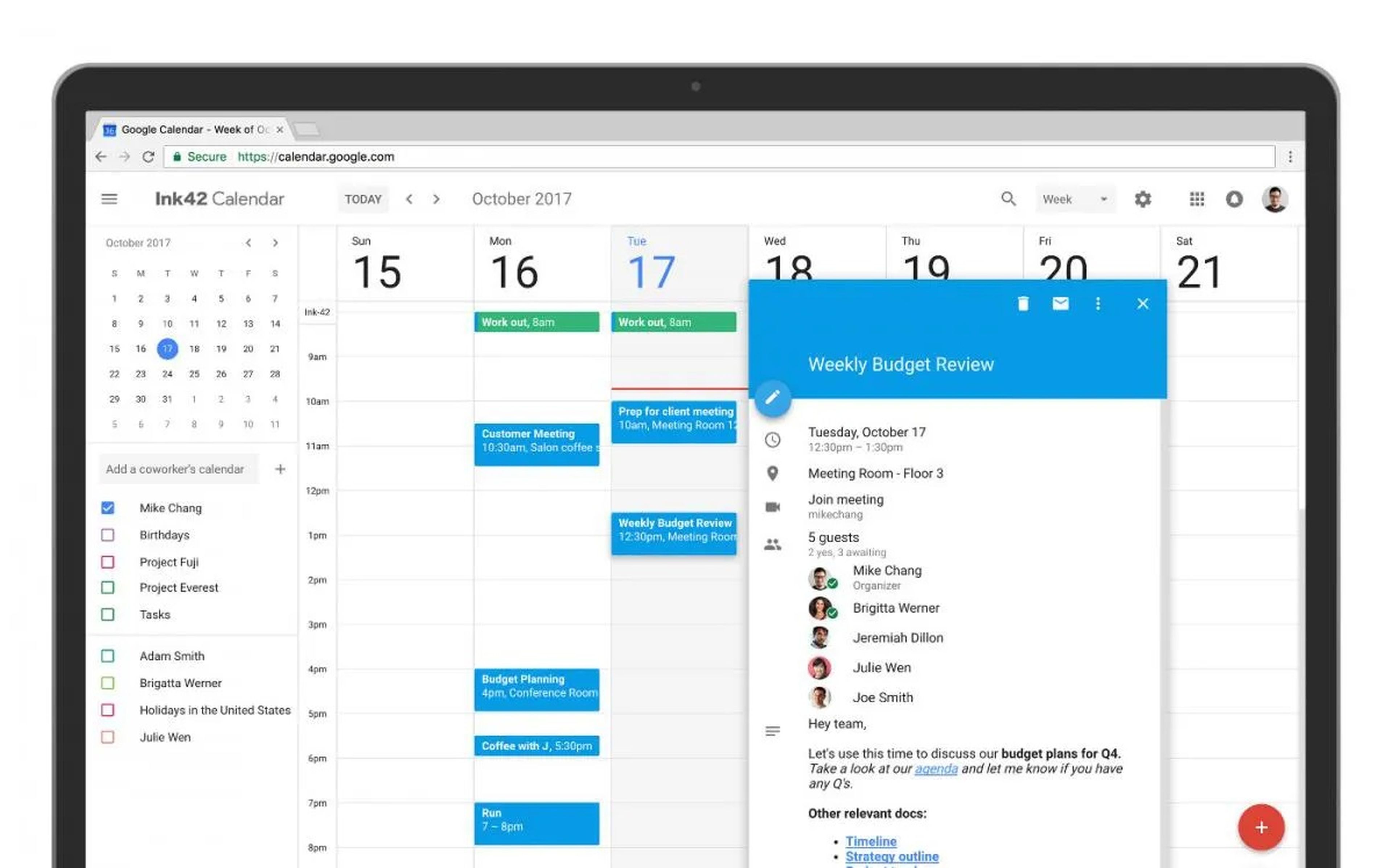
Lista de la compra
Otra de las facultades que nos permite Google Assistant es crear una lista de la compra para que cada vez que se acabe algún producto de supermercado en casa, simplemente se lo tenemos que decir al asistente y ya lo colocará en la lista.
Cuando vayamos a comprar podemos optar por ver lo que tenemos en la lista de la compra, en la pantalla del smartphone o porque la voz del asistente nos vaya diciendo aquello que nosotros hemos ido sincronizando previamente.
Es una función muy interesante y que mucha gente no conoce, pero que nos puede ayudar muchísimo.
Reconocimiento de otras voces
Puedes hacer que más personas puedan utilizar tu sistema Google Assistant, bien en tu propio móvil o en otro dispositivo que utilice tú mismo Asistente virtual.
El objetivo de ello es el de conseguir que más personas puedan utilizar el sistema, sobre todo si forma parte de un altavoz externo. Esto permitirá que puedan configurar, por ejemplo, la lista de la compra varias personas diferentes, algo que, en este caso es sumamente práctico.
Para conseguir que varias voces funcionen sin problemas, solo debemos ir a los Ajustes del Asistente y después en Asistente entrar en Voice Match. De esta manera podremos invitar a otros usuarios para que utilicen este servicio.
Poner música y vídeos
Con Google Assistant también podremos disfrutar de música, puesto que únicamente tendremos que pedirle que nos ponga lo que más nos guste.
Pero también podemos comprarle el proveedor de música en streaming que utilicemos normalmente, para poder utilizar nuestras propias playlists o álbumes guardados.
Podremos incorporar Spotify o YouTube Musicentre otros.
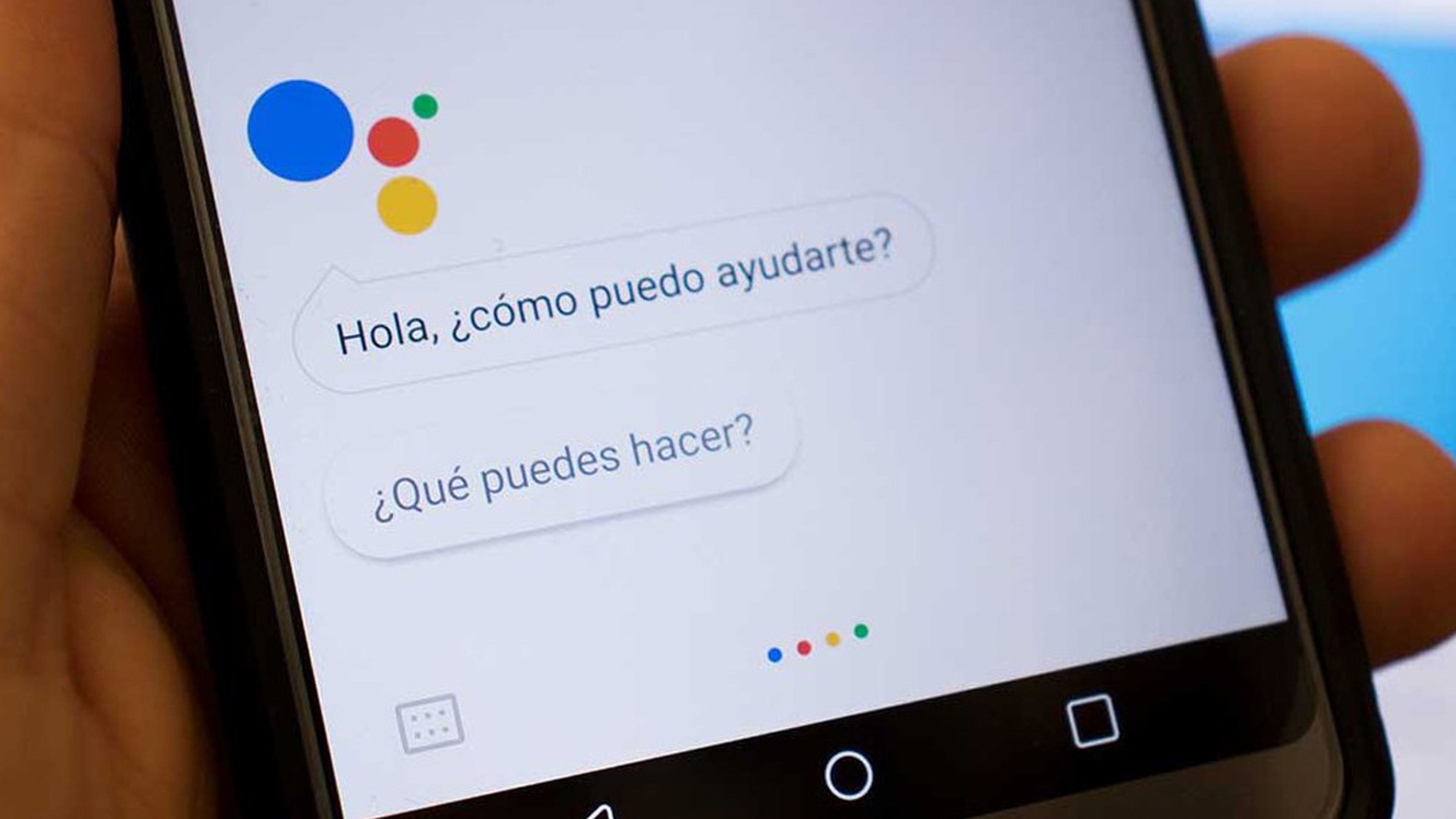
GoodGame
Para cambiar al proveedor que nosotros queramos debemos ir a Ajustes del Asistente de Google, luego a Música y seguidamente añadir el servicio predilecto.
Pero también podemos hacer lo mismo con los vídeos, puesto que podremos vincular nuestra cuenta de Netflix, por poneros un ejemplo. Solamente que, en vez de entrar en Música como el caso anterior, debéis entrar en la opción TV y vídeo.
Que Google Assistant no llame como queramos
Como Google sabe cuál es tu nombre, en principio te va a llamar según pone en tu DNI, pero esto es algo que se puede cambiar, ya que podremos hacer que nos llame como nosotros queramos, por un apodo, por otro nombre, por nuestro nombre abreviado, etc.
Es tan fácil como decir, Hey Google, quiero que me llames Pepito, a lo que nos contestará Prefieres que te llame Pepito, ¿Verdad?, debiendo contestar que Sí.
A partir de ese momento cada vez que se dirija a nosotros lo hará con el nuevo nombre que le hemos indicado anteriormente.
Con todo lo que te hemos contado de Google Assistant seguro que eres capaz de sacarle un mayor partido para que este asistente se convierta en un aliado inequívoco para que utilices todos los días, de las múltiples formas y aprovechando al máximo la cantidad de oportunidades que pone a tu disposición.
Conoce cómo trabajamos en ComputerHoy.

